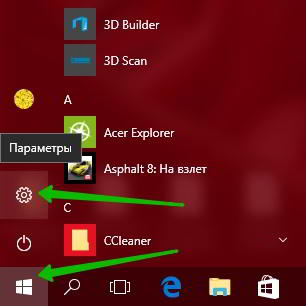Привет! Сегодня я покажу вам как полностью удалить игру с компьютера. Вы можете очень просто и быстро удалять любые игры со своего компа или ноутбука Windows 10, 8, 7 версии. Смотрите инструкцию далее и пишите комментарии, если вам что-то не понятно. Поехали!
Удаление через параметры
Подходит для Windows 10. В панели задач, внизу экрана слева, откройте меню Пуск. В открывшемся окне нажмите на вкладку или значок Параметры.
В параметрах нажмите на вкладку Приложения.
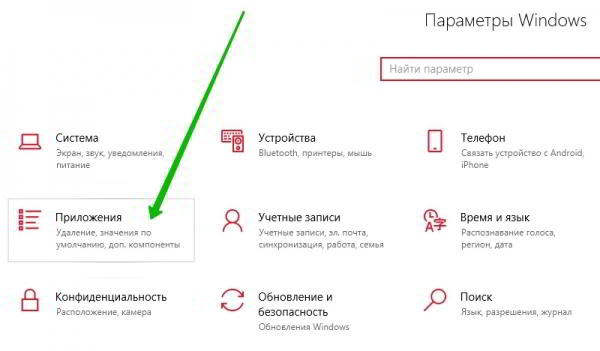
У вас откроется страница Приложения и возможности.
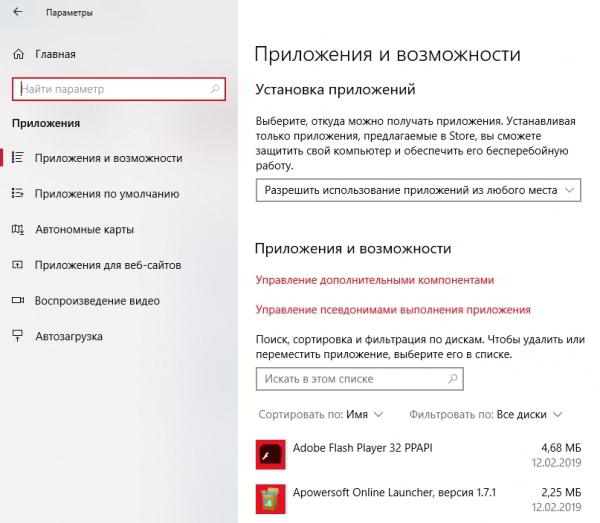
Внизу страницы, в списке всех установленных программ и приложений, найдите игру и нажмите по ней. У вас появится кнопка Удалить. Нажмите на неё.
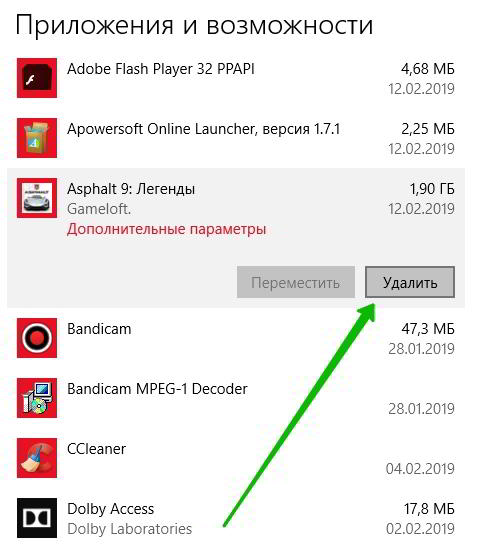
В открывшемся окне подтвердите удаление, снова нажмите на кнопку. Приложение и все его данные будут полностью удалены с вашего устройства.
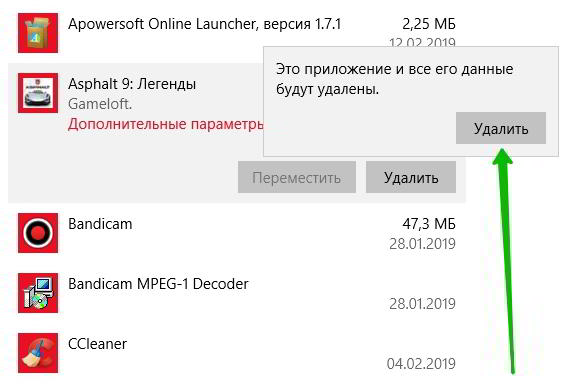
Всё готово. Дождитесь когда закончится процесс удаления.
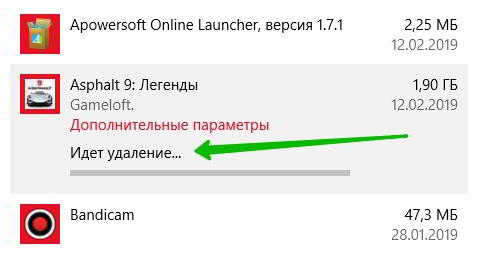
Удалить через панель управления
Подойдёт для версий 7 и 8. Откройте Пуск. В списке всех приложений найдите Служебные – Windows, нажмите на данную вкладку. В открывшемся списке нажмите на вкладку Панель управления.
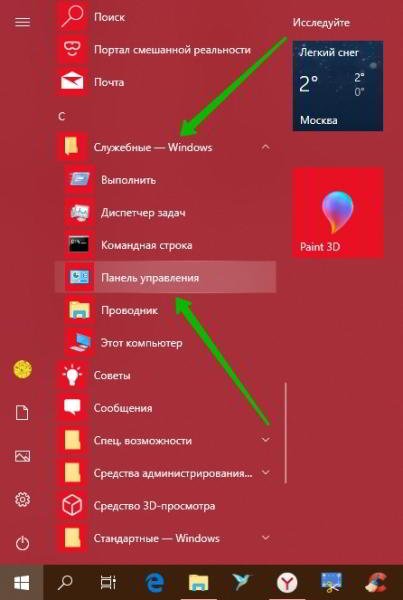
В панели нажмите на вкладку Удаление программы.
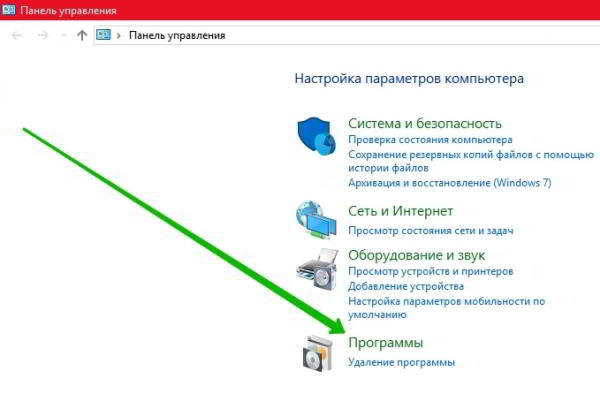
В списке программ найдите название игры и нажмите по нему правой кнопкой мыши. В открывшемся окне нажмите Удалить.
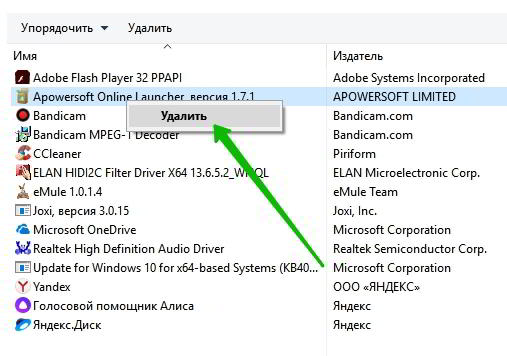
Подтвердите удаление, нажмите Да.
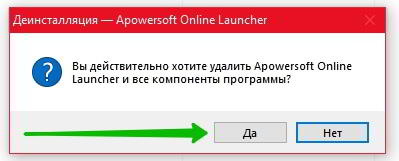
Всё готово. Вот так легко и быстро можно удалить любую игру полностью и навсегда.
Остались вопросы? Напиши комментарий! Удачи!